Hỗ trợ tư vấn
Tư vấn - Giải đáp - Hỗ trợ đặt tài liệu
Mua gói Pro để tải file trên Download.vn và trải nghiệm website không quảng cáo
Tìm hiểu thêm » Hỗ trợ qua ZaloLưu ảnh từ ứng dụng tin nhắn Messages cực kỳ dễ dàng về iPhone, iPad nhưng một số người vẫn chưa biết. Bài viết này sẽ hướng dẫn bạn cách lưu một ảnh hoặc lưu nhiều ảnh cùng lúc từ Messages trên iPhone, iPad.
Có rất nhiều ứng dụng nhắn tin giúp bạn có thể nhắn tin, giao tiếp, trò chuyện với bạn bè, người thân một cách thuận tiện. Trong đó, phần mềm mà mọi người sử dụng phổ biến nhất trên iOS là ứng dụng tin nhắn Messages.
Tuy nhiên, vì ứng dụng có quá nhiều chức năng nên đôi khi người dùng không biết cách làm những điều đơn giản nhất, điển hình là việc lưu ảnh từ Messages trên iPhone, iPad về máy. Bài hưỡng dẫn này sẽ hướng dẫn bạn cách tải ảnh về máy từ ứng dụng Messages cực kỳ dễ dàng.
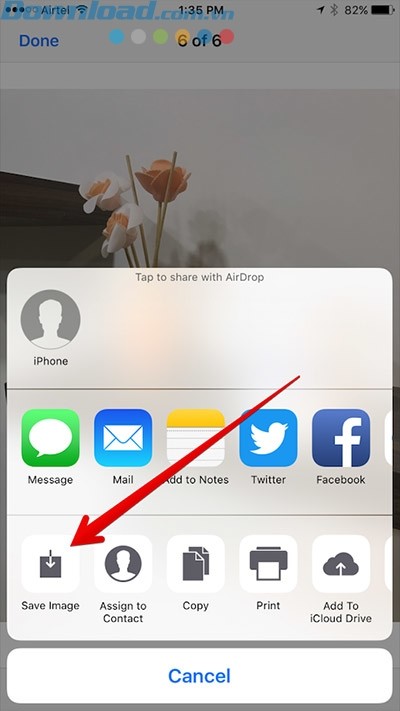
Trong trường hợp bạn muốn lưu nhiều hoặc tất cả hình ảnh trong một cuộc trò chuyện của Messages thì sao? Tất nhiên bạn hoàn toàn có thể thực hiện theo cách đầu tiên, lưu từng ảnh một về máy nhưng cách này sẽ rất tốn thời gian. Vậy hãy làm theo các bước sau:
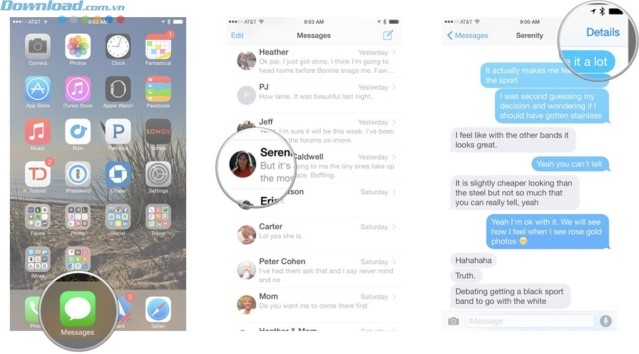
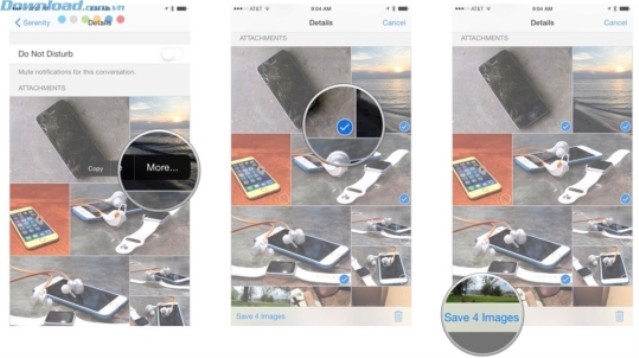
Theo Nghị định 147/2024/ND-CP, bạn cần xác thực tài khoản trước khi sử dụng tính năng này. Chúng tôi sẽ gửi mã xác thực qua SMS hoặc Zalo tới số điện thoại mà bạn nhập dưới đây: